Excel SUMIF 功能
在Excel中,SUMIF函数可以帮助根据一个条件对单元格求和,本文将解释该函数的语法并介绍一些使用SUMIF函数的示例。
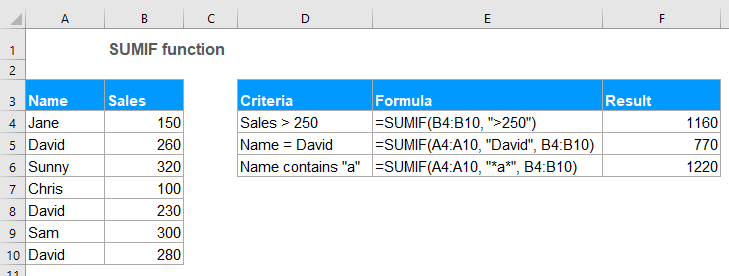
- 示例1:如果值大于,小于,等于或其他比较运算符,则求和
- 示例2:带有文本条件的SUMIF公式
- 示例3:带通配符的SUMIF公式
- 示例4:求和对应于空白或非空白单元格的单元格值
- 示例5:在Excel中具有日期的SUMIF
- 示例6:Excel中多列的总和值
语法:
Excel中SUMIF函数的语法为:
参数:
- range:必填。 您要应用条件的单元格范围。
- criteria:必填。 用于确定需要添加哪些单元的标准。 条件可以是文本,数字,日期,逻辑表达式,单元格引用或其他功能。
- 备注:任何文本条件或包含数学符号的条件都必须用双引号引起来。 如果条件是数字,则不需要双引号。
- sum_range:可选的。 这是相加的单元格范围。 如果省略此参数,则使用range作为 总和范围.
返回:
返回基于特定条件的数字列表的总和。
例子:
示例1:如果值大于,小于,等于或其他比较运算符,则求和
在Excel中,可以使用SUMIF函数将大于,小于,等于或不等于给定条件的值相加。
假设您有一个包含“名称”,“数量”和“价格”列的表格,如下面的屏幕截图所示,如何获得数量大于250的总价格?
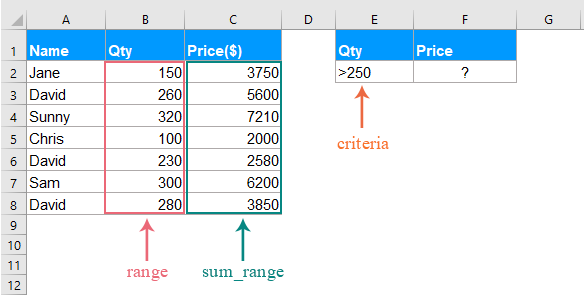
请将以下公式应用于空白单元格:
- Tips:在上式中:
- B2:B8:是要查找条件的单元格范围。
- "> 250“:”是您要对单元格值求和的基础。
- C2:C8:是要累加的范围。
然后按 输入 显示数量大于250的总价格的关键,如下所示的屏幕截图:
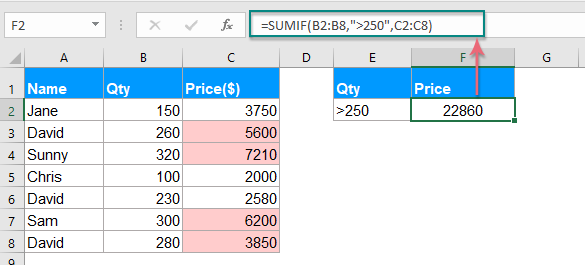
备注:您可以使用其他比较运算符,例如大于或等于(> =),小于(<),小于或等于(<=),等于(=),不等于(<>)您的需要。
示例2:带有文本条件的SUMIF公式
如果要基于另一列中是否存在特定的文本值来对单元格值求和,SUMIF函数也可以帮您一个忙。
情况1:如果另一列中包含特定文本,则求和单元格值
以下面的数据为例,如果名称为A列中的David,则获取所有的总数量。
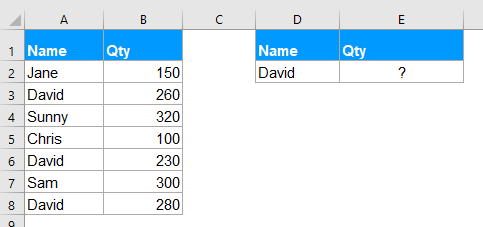
请输入以下公式或将其复制到空白单元格中:
- Tips:在上式中:
- A2:A8:是要查找条件的单元格范围。
- “大卫”:是要对单元格值求和的条件。
- B2:B8:是要累加的单元格范围。
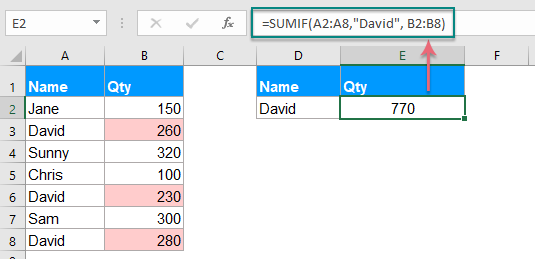
备注:您还可以使用单元格引用替换上面公式中的条件,如下所示: =SUMIF(A2:A8, D2, B2:B8).
情况2:求和单元格值不等于特定值
如果要在单元格不等于特定值时对单元格求和,例如,对除David之外的所有人员的总数求和,该怎么办?
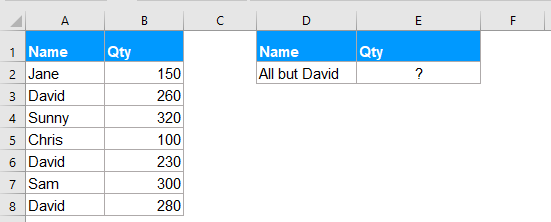
请将以下公式应用于空白单元格:
- Tips:在上式中:
- A2:A8:是要查找条件的单元格范围。
- “ <> David”:是要对单元格值求和的条件。
- B2:B8:是要累加的单元格范围。
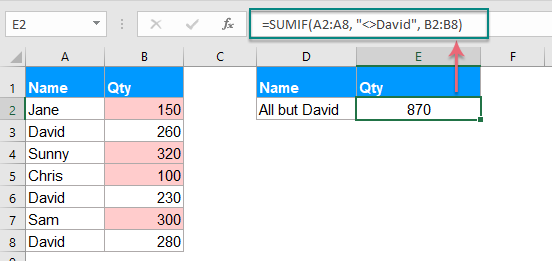
备注:您还可以使用单元格引用替换上面公式中的条件,如下所示: =SUMIF(A2:A8,"<>"&D2, B2:B8),则必须使用双引号(“”)将比较运算符括起来,并使用与号(&)来连接单元格引用。 看截图:
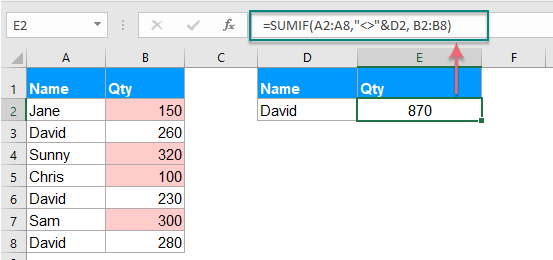
示例3:带通配符的SUMIF公式
有时,您可能需要根据部分文本匹配而不是完全匹配来对单元格值求和。 在这种情况下,可以将通配符星号(*)或问号(?)与SUMIF函数结合使用。
星号(*):代表任意数量的字符
问号(?):代表特定位置的任何单个字符
情况1:基于具有星号(*)字符的部分匹配的总和值
例如,我有一个表,如下面的屏幕快照所示,现在,我想对包含Kutools的产品的总订单求和。
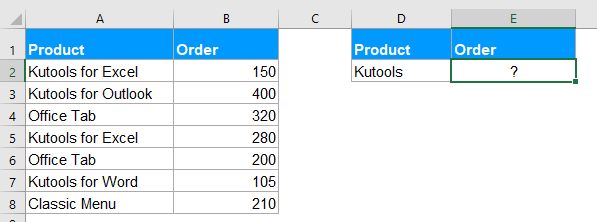
在这里,请将以下公式应用于空白单元格:
然后,按 输入 获得以下结果的关键:
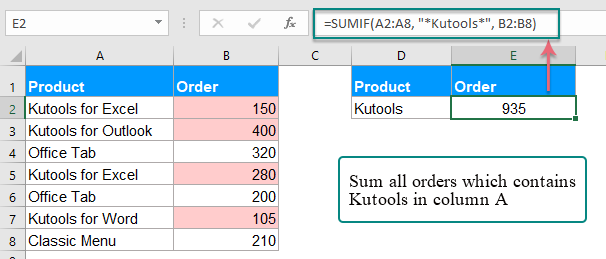
:
1.如果您想对以Kutools开头的单元格值求和,请使用以下公式: = SUMIF(A2:A8,“ Kutools *”,B2:B8).
2.如果列A中相应的单元格以文本Kutools结尾,则要对单元格值求和,请使用以下公式: = SUMIF(A2:A8,“ * Kutools”,B2:B8).
3.您还可以使用单元格引用替换上面公式中的条件,如下所示: =SUMIF(A2:A8, "*"&D2&"*", B2:B8)。 您应该使用双引号(“”)将星号括起来,并使用与号(&)来连接单元格引用。 看截图:
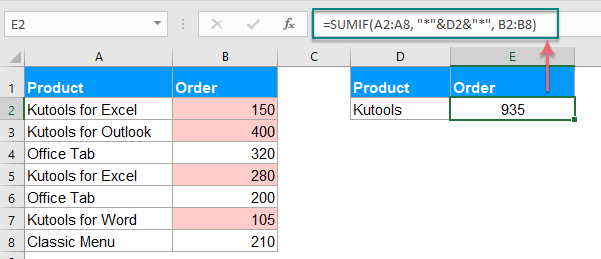
情况2:带有问号(?)的特定字符总数的值
如果要对列表中的单元格值求和,则相应的单元格长度恰好为5个字符,如下面的屏幕截图所示。 您如何在Excel中解决此任务?
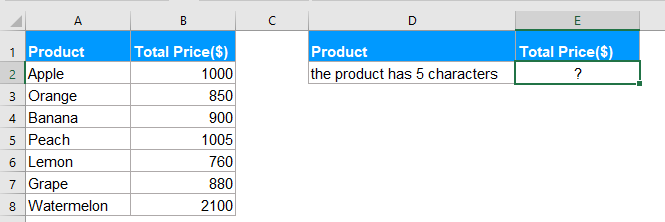
要处理此工作,您应该应用以下公式:
Tips::在此公式中:一个问号表示一个字符,五个问号表示5个字符。
然后,按 输入 密钥,您将获得所需的结果:
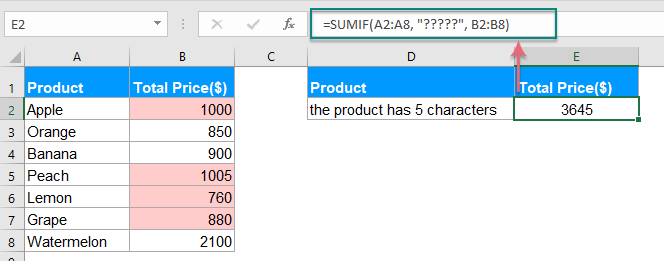
示例4:求和对应于空白或非空白单元格的单元格值
在Excel中,SUMIF函数还可以帮助求和列表中相邻单元格为空单元格或非空单元格的值。
情况1:如果相邻单元格为空,则求和单元格值
请输入以下任一公式或将其复制到要获取结果的单元格中:
然后,按 输入 如果A列中有空白单元格,则要获取总价结果的键,请参见屏幕截图:
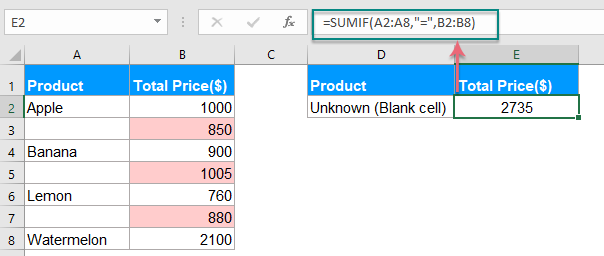
情况2:如果相邻单元格为非空白单元格,则求和单元格值
如果您需要对相邻单元格包含除空白单元格之外的文本的值求和,请应用以下公式:
然后,按 输入 键,所有相邻单元格中包含值的值都已加在一起,请参见屏幕截图:
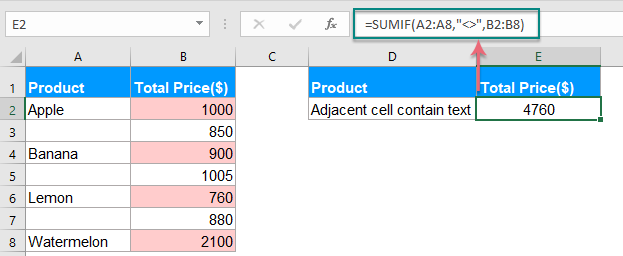
示例5:在Excel中具有日期的SUMIF
通常,您还可以使用SUMIF函数根据Excel中的特定日期对值求和。
情况1:如果日期是当前日期或小于当前日期,则求和值
要汇总日期为当前日期的单元格值,可以使用以下公式:
然后,按 输入 键,则将相应日期为今天的所有单元格相加。 看截图:
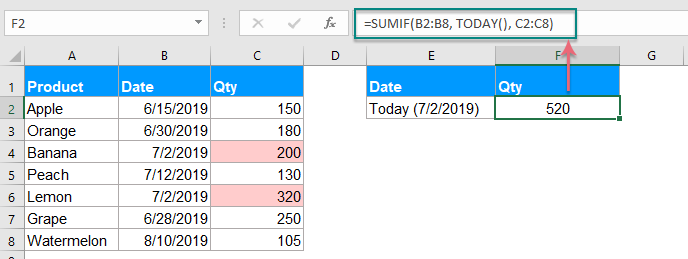
:
1.如果相应的日期小于或等于今天,则要对这些值求和,请使用以下公式: = SUMIF(B2:B8,“ <”&TODAY(),C2:C8).
2.如果对应的日期大于或等于今天,则要对这些值求和,请使用以下公式: = SUMIF(B2:B8,“>”&TODAY(),C2:C8).
情况2:两个给定日期之间的总和值
如果要对两个给定日期之间的日期进行求和,可以将两个SUMIF函数组合在一起以解决此任务。
请使用以下公式:
然后,按Enter键,已计算出两个给定日期之间的总值,请参见屏幕截图:
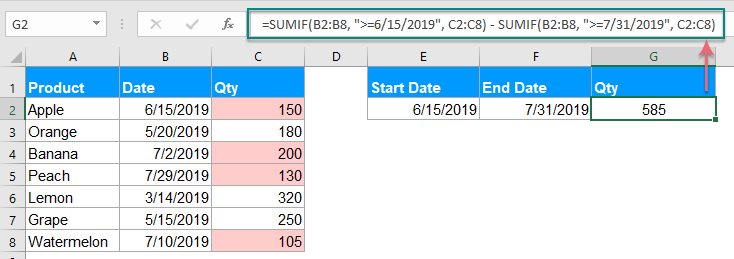
备注:您还可以使用单元格引用替换上面公式中的条件,如下所示: = SUMIF(B2:B8,“> =”&E2,C2:C8)-SUMIF(B2:B8,“> =”&F2,C2:C8),请参见屏幕截图:
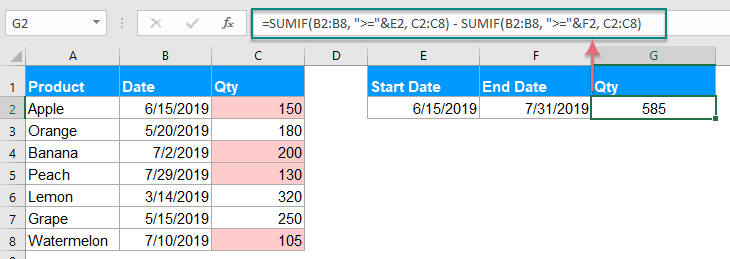
示例6:Excel中多列的总和值
此SUMIF函数还可以帮助您根据一种条件对多列中的值求和。 例如,如果您现在拥有如下所示的一系列数据,以获取四个月(一月,二月,三月和四月)的产品KTE的总值,该怎么办?
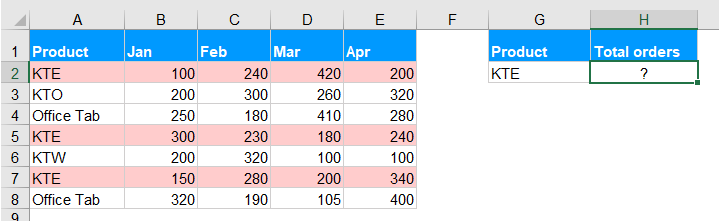
通常,SUMIF函数用于根据一个条件对一列值求和,对多个列中的值求和,您可以组合使用多个SUMIF函数来解决此任务。
请将以下公式应用于空白单元格:
然后按Enter键以获得所需的正确结果,请参见屏幕截图:
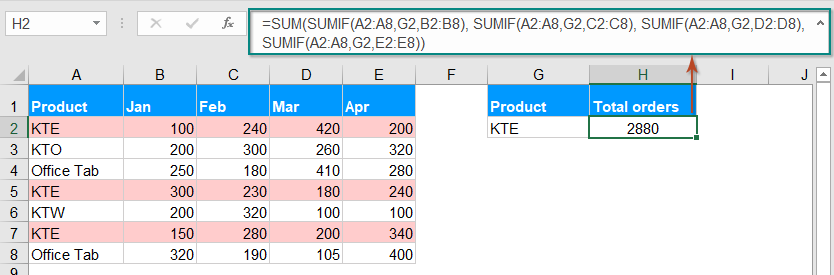
备注:如果需要汇总许多列,那么上面的SUMIF函数将很难使用,因此在这里,一个简单的SUMPRODUCT函数也可以帮助您处理此工作。 请使用以下公式: =SUMPRODUCT((A2:A8=G2)*(B2:E8)),然后按 输入 获得结果的关键:
- Tips:在上式中:
- A2:A8:是要查找条件的单元格范围。
- G2:是要对单元格值求和的条件。
- B2:E8:是要累加的单元格范围。
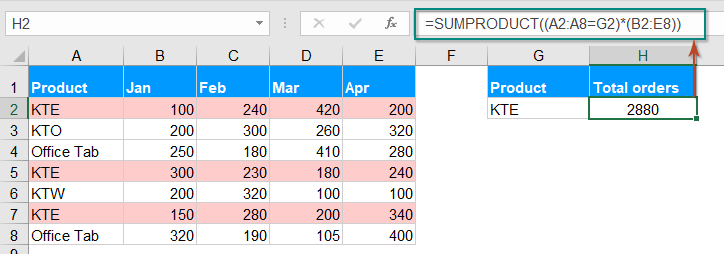
更多SUMIF函数文章:
- Excel中具有相同日期的对应值的总和
- 您是否曾经尝试过根据同一日期从Excel的另一列中求和相应的值? 假设我有以下数据范围(A1:B13),A列是日期范围,其中包含一些重复的日期,B列具有订单号,现在,我需要根据列中的同一日期将数字加在一起答:如何在Excel中快速轻松地完成它?
- Sumif单元格不等于Excel中的特定值
- 本文,我将讨论如果另一列中的单元格不等于Excel工作表中的特定值,则如何对单元格求和。
- 在Excel中,Sumif日期小于/大于今天
- 假设我们有一个销售量表,其中包含每天的计划量和实际量。 现在我们需要计算今天之前的发生日期,并计算今天之前的总计划量,以便动态比较计划量和实际量。 在这里,我将应用SUMIF函数以在Excel中快速完成它。
- 在Excel中具有一个或多个条件的Sumif
- 在Excel中,基于一个或多个条件的求和值是我们大多数人的常见任务,SUMIF函数可以帮助我们根据一个条件快速求和,而SUMIFS函数可以帮助我们对多个条件求和。 本文,我将描述如何在Excel中对一个或多个条件求和?
- 基于Excel中部分匹配的Sumif
- 以下面的数据为例,当A列中包含部分“ KTE”文本时,我想对B列中的单元格值求和。如何实现? 本文,我将讨论如何基于Excel工作表中的部分匹配来求和单元格值。
最佳办公效率工具
Kutools for Excel-帮助您从人群中脱颖而出
| 🤖 | Kutools 人工智能助手:基于以下内容彻底改变数据分析: 智能执行 | 生成代码 | 创建自定义公式 | 分析数据并生成图表 | 调用 Kutools 函数... |
| 热门特色: 查找、突出显示或识别重复项 | 删除空白行 | 合并列或单元格而不丢失数据 | 不使用公式进行四舍五入 ... | |
| 超级VLookup: 多重标准 | 多重价值 | 跨多页 | 模糊查询... | |
| 副词。 下拉列表: 简易下拉列表 | 依赖下拉列表 | 多选下拉列表... | |
| 列管理器: 添加特定数量的列 | 移动列 | 切换隐藏列的可见性状态 | 将列与 选择相同和不同的单元格 ... | |
| 特色功能: 网格焦点 | 设计图 | 大方程式酒吧 | 工作簿和工作表管理器 | 资源库 (自动文本) | 日期选择器 | 合并工作表 | 加密/解密单元格 | 按列表发送电子邮件 | 超级筛选 | 特殊过滤器 (过滤粗体/斜体/删除线...)... | |
| 前 15 个工具集: 12 文本 工具 (添加文本, 删除字符 ...) | 50+ 图表 类型 (甘特图 ...) | 40+ 实用 公式 (根据生日计算年龄 ...) | 19 插入 工具 (插入二维码, 从路径插入图片 ...) | 12 转化 工具 (小写金额转大写, 货币兑换 ...) | 7 合并与拆分 工具 (高级组合行, 拆分 Excel 单元格 ...) | ... 和更多 |
Kutools for Excel 拥有超过 300 个功能, 确保只需点击一下即可获得您所需要的...

Office 选项卡 - 在 Microsoft Office(包括 Excel)中启用选项卡式阅读和编辑
- 一秒钟即可在数十个打开的文档之间切换!
- 每天为您减少数百次鼠标单击,告别鼠标手。
- 查看和编辑多个文档时,可将您的工作效率提高50%。
- 为 Office(包括 Excel)带来高效的选项卡,就像 Chrome、Edge 和 Firefox 一样。
